Come condividere gli elementi
Puoi creare una nuova condivisione di elementi nella versione WebApp, Desktop, iOS o Android di Password Boss
Applicazione Web
Creazione di una condivisione nell'app Web
- Accedi all'app web Password Boss all'indirizzo https://app.passwordboss.com
- Fare clic su Condividi
 icona.
icona. - Fare clic su Aggiungi condivisione
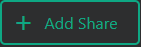 pulsante.
pulsante. - Scegli il profilo personale o aziendale.
- Seleziona gli elementi o le cartelle protette da condividere.
- Fare clic sul pulsante Avanti .
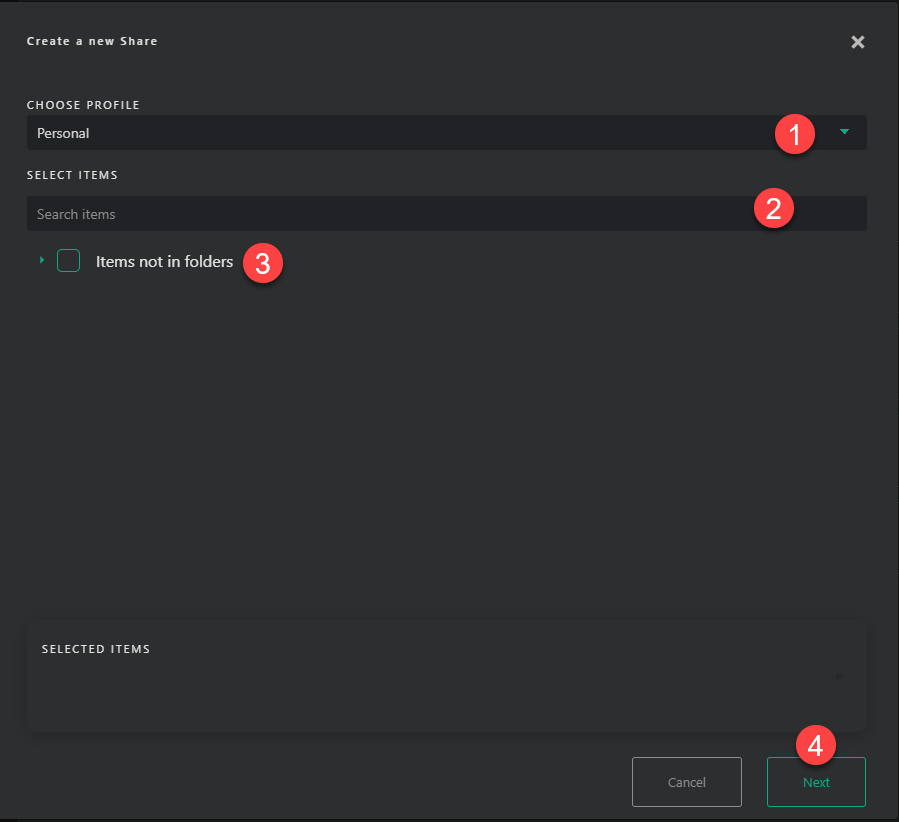
- Inserisci il nome della condivisione, all'interno della riga indicata, ad esempio "ABC Company Share" o "Marketing Team Passwords".
- In Destinatari e autorizzazioni , fai clic sulla lente di ingrandimento e inizia a immettere gli indirizzi e-mail dei destinatari o dei gruppi con cui desideri condividere le password.
- In Autorizzazione puoi scegliere tra Lettura , Invisibile o Editor .
- Se desideri che la condivisione della password abbia una data di fine, inserisci la data in cui desideri che termini la condivisione nell'opzione Per quanto tempo devono essere condivisi gli elementi?
- Una volta terminato, fare clic sul pulsante Salva e condividi .
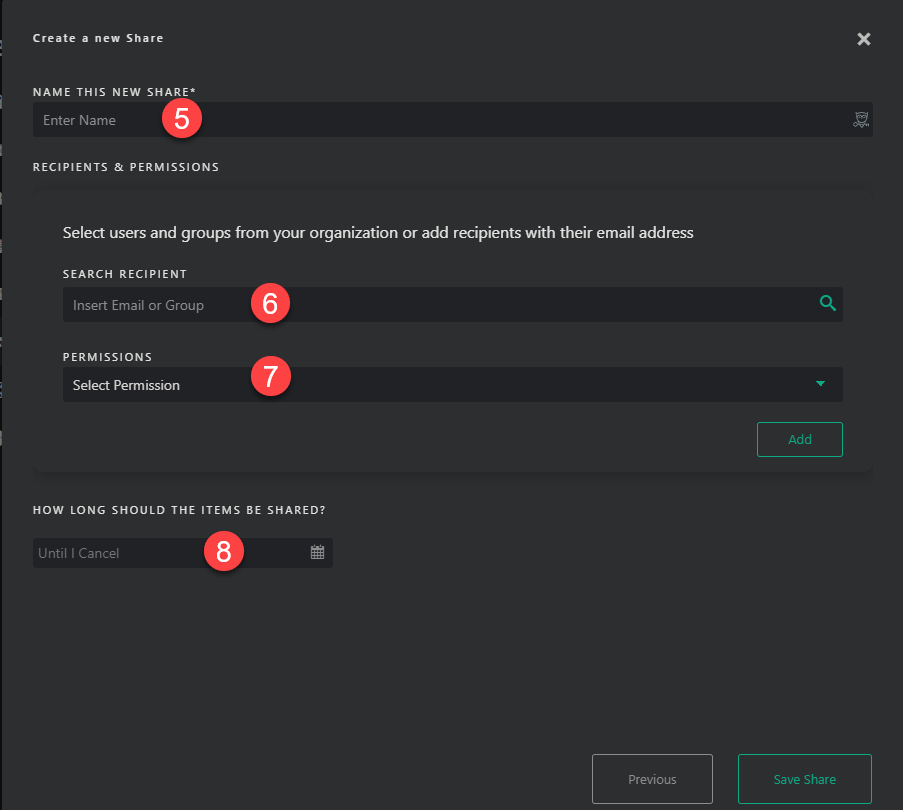
Applicazione desktop
Creazione di una condivisione sul desktop
- Apri Password Boss .
- Dal menu a sinistra seleziona Centro condivisione.
- Fare clic sul cerchio arancione per creare una nuova condivisione.

- Si aprirà la finestra Nuovo elemento condiviso.
- Seleziona il profilo da cui vuoi condividere gli elementi.
- Seleziona la casella accanto a ciascun elemento o cartella che desideri condividere.
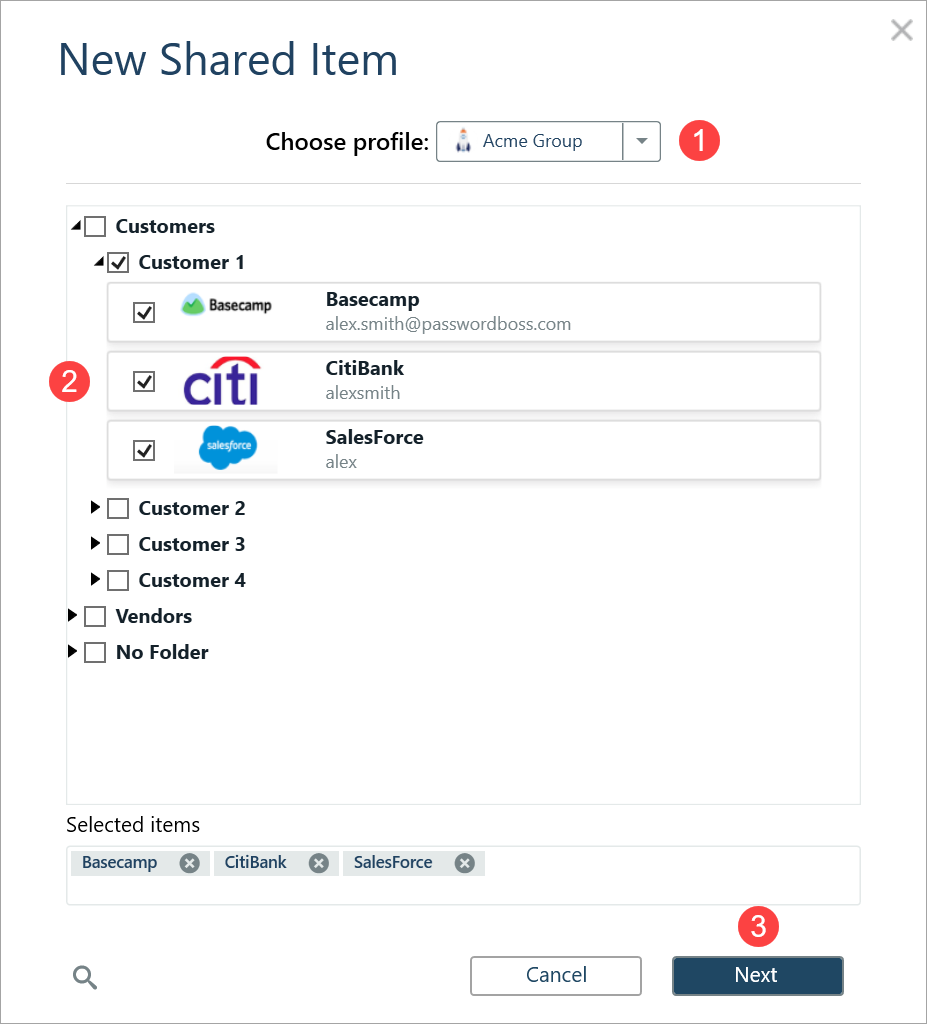
- Fare clic su Avanti.
- Inserisci un nome per la condivisione, aggiungi i destinatari, scegli una durata e fai clic su Condividi elemento.
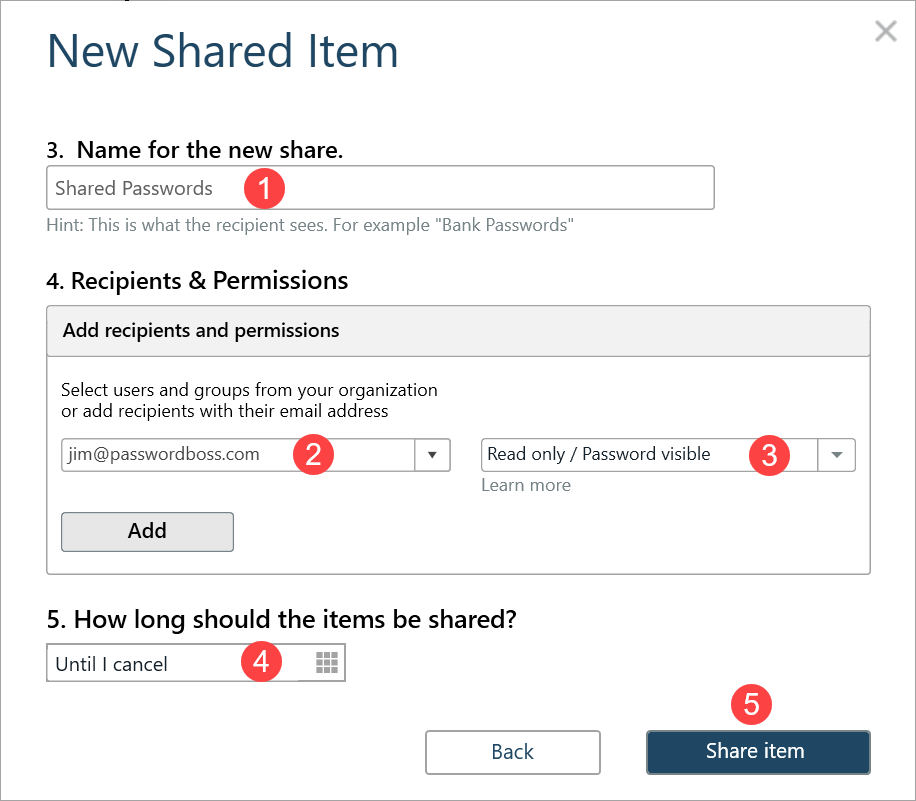
- Il destinatario può quindi aprire il Centro condivisione e nella scheda Condivisi con me può accettare o rifiutare la condivisione.
iOS
Creare una condivisione in iOS
- Apri Password Boss .
- Dal menu in basso tocca Altro
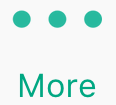
- Tocca Centro di condivisione.
- Tocca il cerchio verde e bianco

- Tocca Singoli elementi o Intera cartella.
- Tocca gli elementi che vuoi condividere.
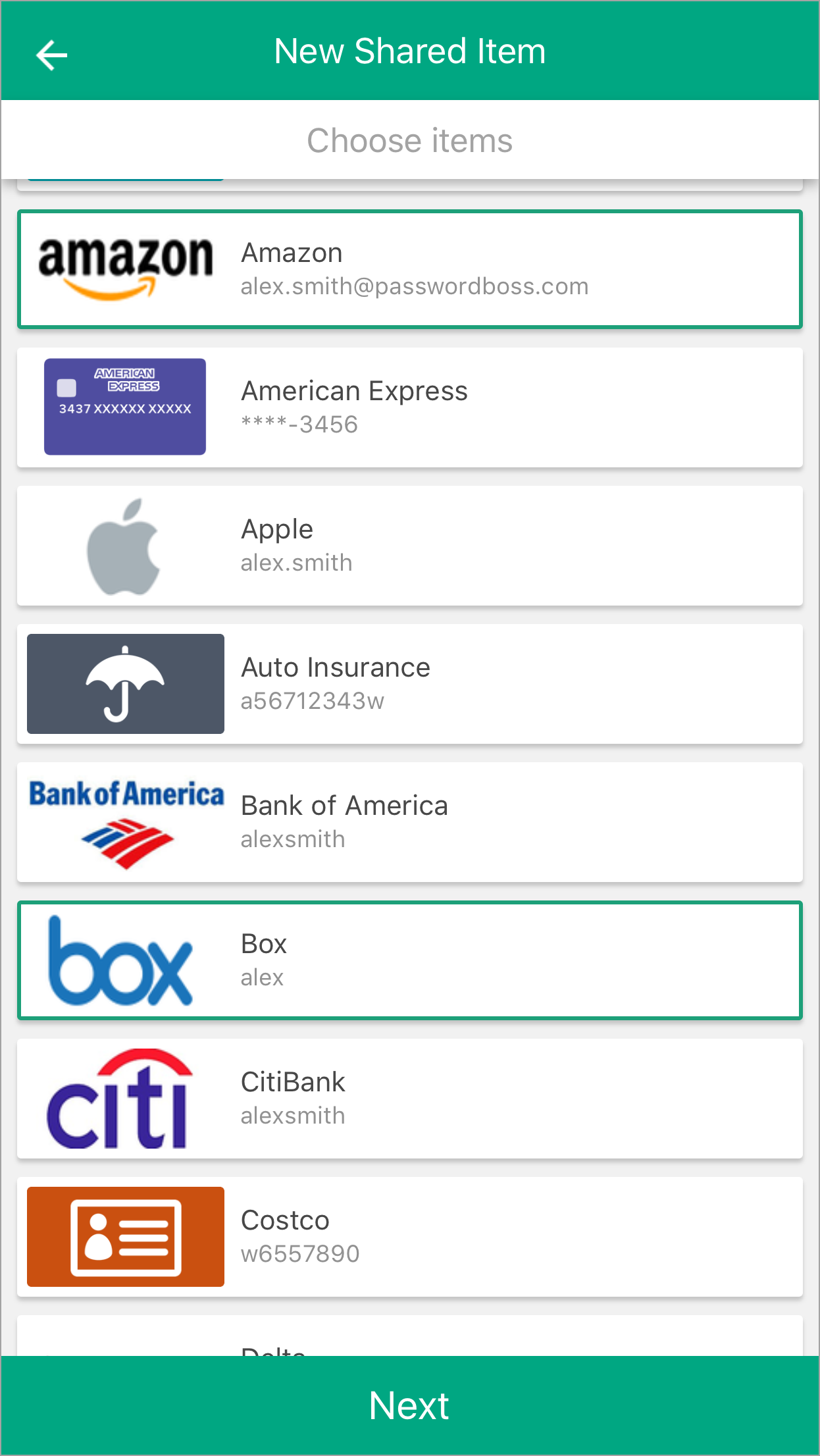
- Tocca Avanti.
- Inserisci un nome per la condivisione, aggiungi i destinatari, scegli una durata e tocca Condividi elemento.
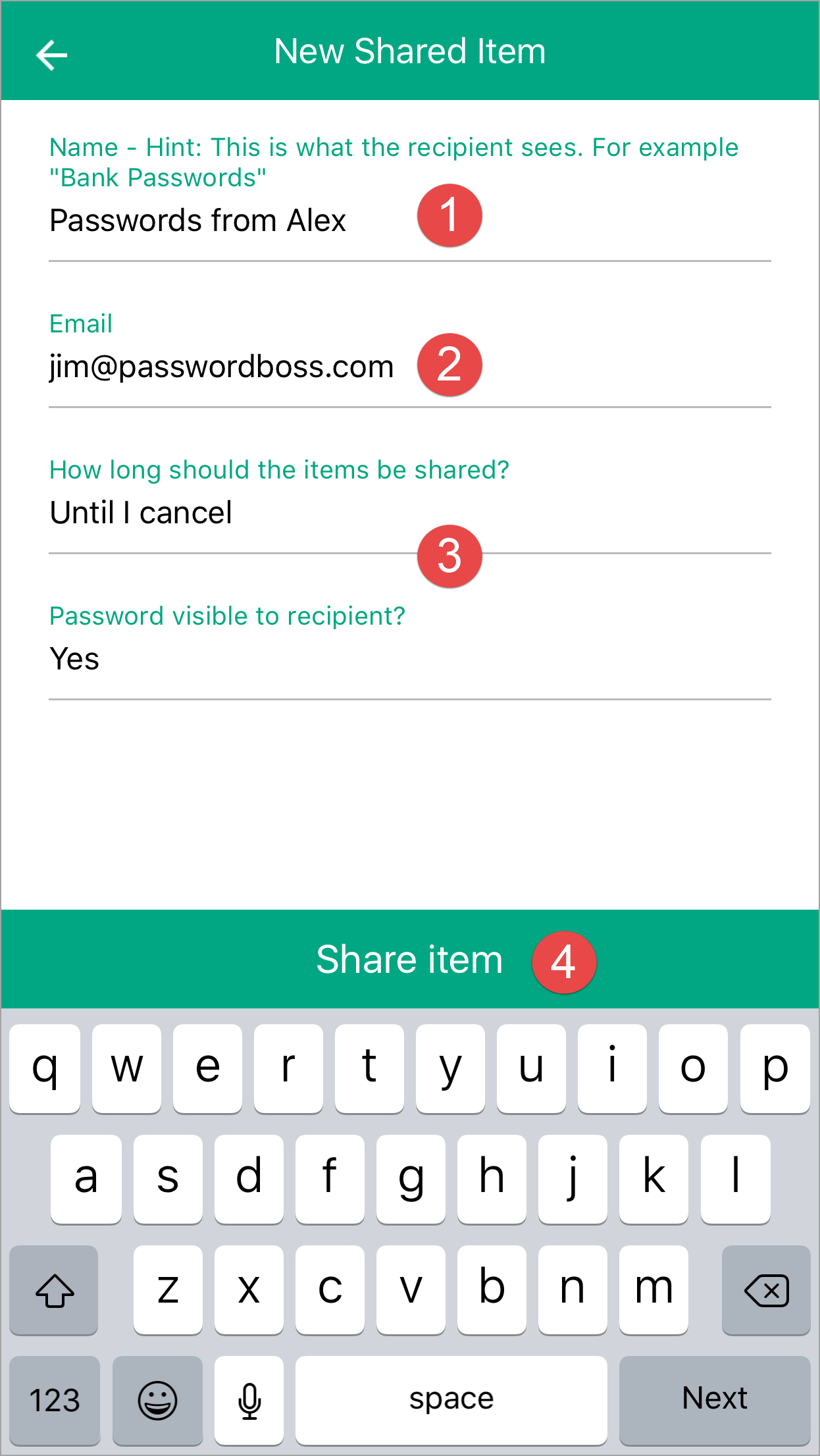
- Il destinatario può quindi aprire il Centro condivisione e nella scheda Condivisi con me può accettare o rifiutare la condivisione.
Android
Creare una condivisione in Android
- Apri Password Boss .
- In alto a sinistra tocca l'icona del menu

- Tocca Centro di condivisione.
- Tocca il cerchio arancione

- Tocca Singoli elementi o Intera cartella.
- Tocca gli elementi che vuoi condividere.
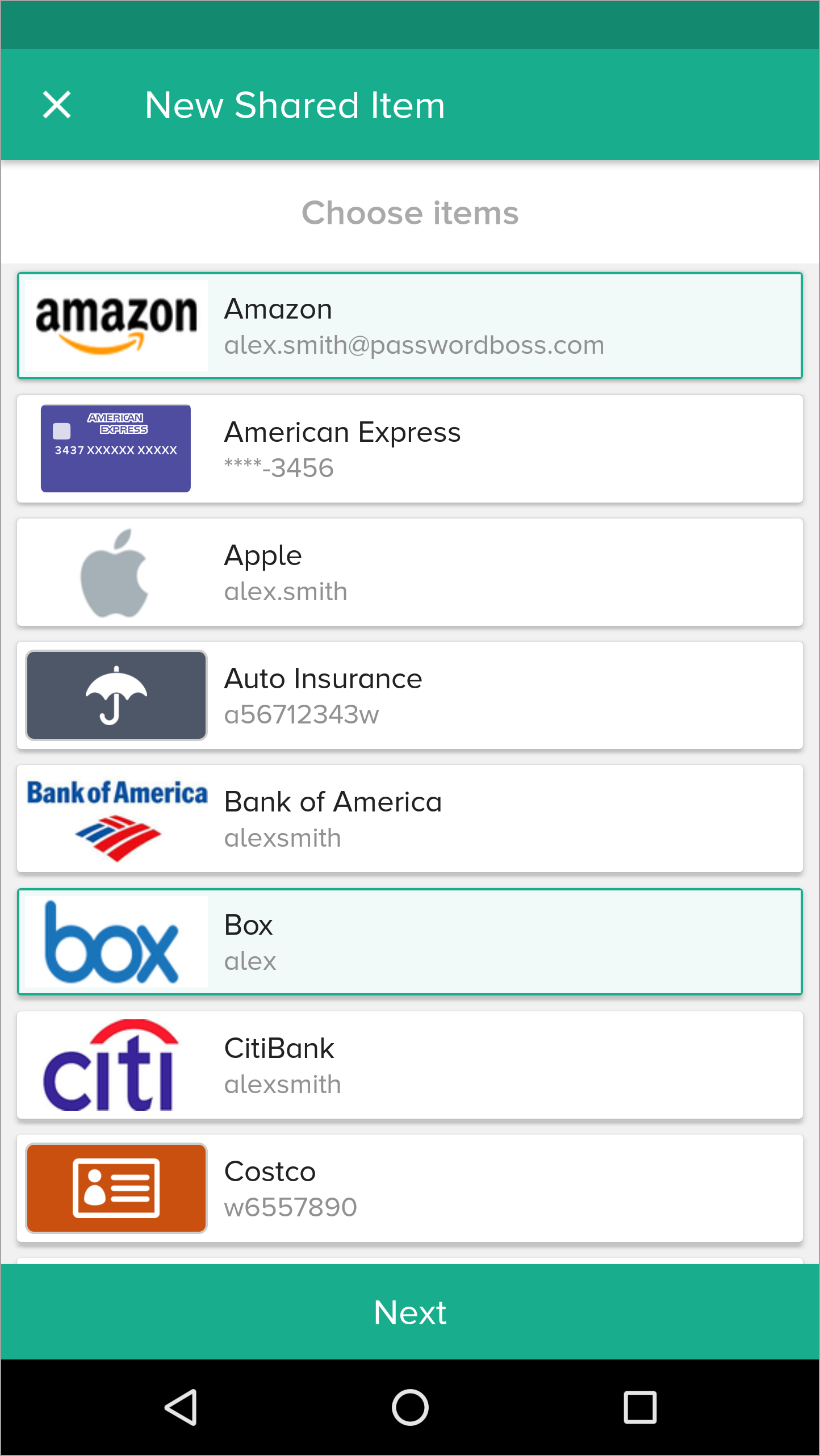
- Tocca Avanti.
- Inserisci un nome per la condivisione, aggiungi i destinatari, scegli una durata e tocca Condividi elemento.
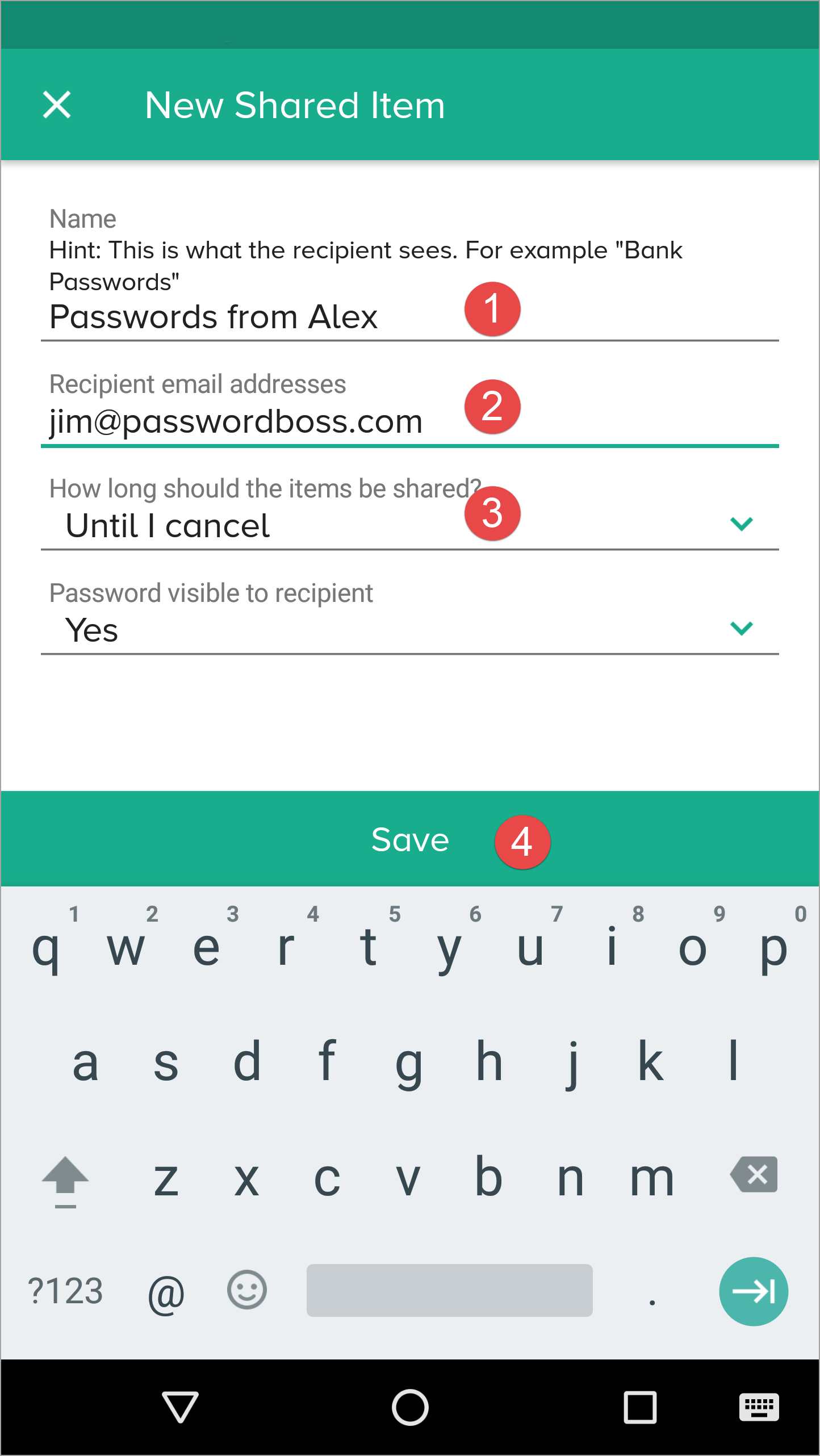
- Il destinatario può quindi aprire il Centro di condivisione e nella scheda Condiviso con me può accettare o rifiutare la condivisione.Corpo dell'accordion